Immagini in miniatura
Queste linee guida descrivono come usare le immagini in miniatura per aiutare gli utenti a visualizzare i file in anteprima mentre effettuano ricerche nella tua app UWP.
API importanti
La mia app deve includere miniature?
Se l'app permette agli utenti l'esplorazione di file, puoi mostrare immagini in miniatura in modo che possano visualizzare in anteprima tali file.
Usa le miniature per:
Visualizzare le anteprime di molti elementi di una raccolta, ad esempio file e cartelle. Una raccolta foto dovrebbe ad esempio usare le miniature per fornire agli utenti una visualizzazione di piccole dimensioni di ogni immagine mentre sfogliano i file di foto.
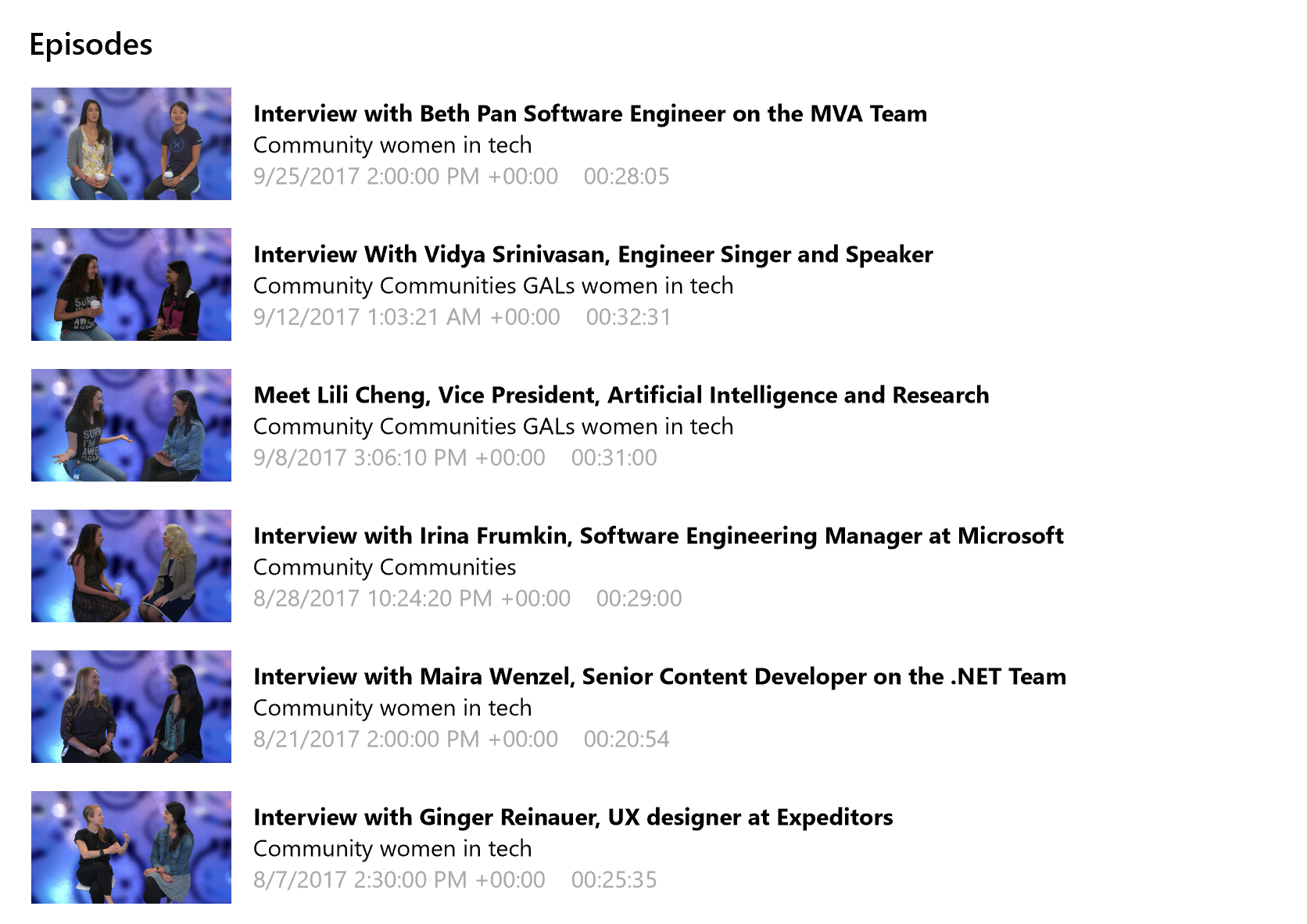
Visualizzare un'anteprima di un singolo elemento di un elenco, ad esempio un file specifico. L'utente ad esempio potrebbe voler visualizzare più informazioni su un file, tra cui una miniatura più grande per un'anteprima migliore, prima di decidere se aprire il file.
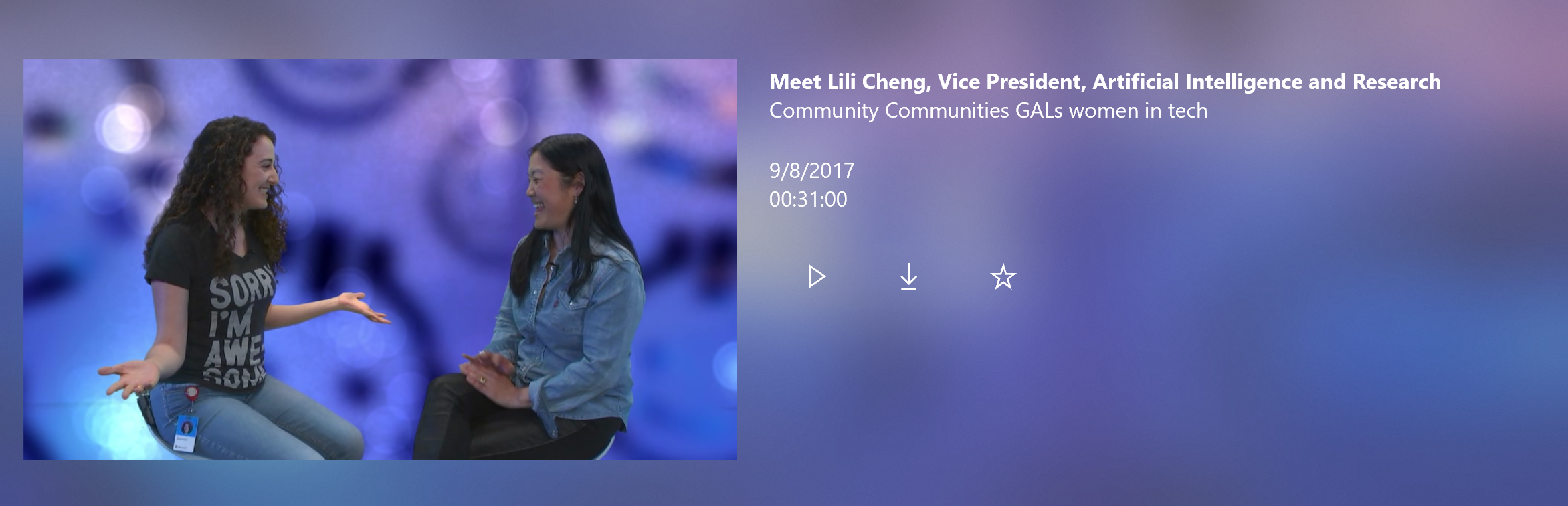
Procedure rischiose e procedure consigliate
Specifica la modalità miniatura (PicturesView, VideosView, DocumentsView, MusicView, ListView o SingleItem) per il recupero delle miniature. Ciò garantisce che le immagini in miniatura siano ottimizzate per visualizzare il tipo di file che gli utenti vogliono vedere.
- Usa la modalità SingleItem per recuperare una miniatura di un singolo elemento, indipendentemente dal tipo di file. Le altre modalità miniatura sono concepite per visualizzare le anteprime di più file.
Visualizza immagini segnaposto generiche al posto di miniature durante il caricamento di miniature. Usando i segnaposto, l'app sembra più reattiva perché gli utenti possono interagire con le anteprime prima di caricare le miniature.
Le immagini segnaposto dovrebbero essere:
- Specifiche per il tipo di elemento che sostituiscono. Ad esempio, cartelle, immagini e video dovrebbero avere tutti il proprio segnaposto specifico.
- Delle stesse dimensioni e proporzioni dell'immagine in miniatura che sostituiscono.
- Visualizzate finché non viene caricata l'immagine in miniatura.
Usa le immagini segnaposto con etichette di testo per indicare le cartelle e i gruppi di file che devono essere differenziati dai singoli file.
Visualizza un'immagine segnaposto, se non puoi recuperare una miniatura.
Visualizza altre informazioni sui file quando fornisci le anteprime per i file di documento e musica. Gli utenti possono quindi identificare le informazioni chiave su un file che potrebbero non essere immediatamente disponibili solo da un'immagine in anteprima. Per un file di musica, ad esempio, potresti visualizzare il nome dell'artista insieme alla miniatura della copertina dell'album.
Non visualizzare altre informazioni del file per i file d'immagine e video. Nella maggior parte dei casi un'immagine in miniatura è sufficiente per gli utenti che sfogliano immagini e video.
Linee guida aggiuntive sull'uso
Modalità miniatura consigliate e relative caratteristiche:
| Visualizza le anteprime per | Modalità miniatura | Caratteristiche delle immagini in miniatura recuperate |
|---|---|---|
| Immagini Video |
PicturesView VideosView |
Dimensioni: medie, preferibilmente almeno 190 (se le dimensioni dell'immagine sono 190x130) Proporzioni: uniformi, proporzioni ampie di circa 0,7 (190x130 se la dimensione è 190) Ritagliate per le anteprime. Valide per l'allineamento delle immagini in una griglia a causa di proporzioni uniformi. |
| Documenti Musica |
DocumentsView MusicView ListView |
Dimensioni: piccole, preferibilmente almeno 40x40 pixel Proporzioni: uniformi, proporzioni quadrate Valide per l'anteprima della copertina a causa delle proporzioni quadrate. I documenti sono identici a come appaiono in una finestra di selezione file (usano le stesse icone). |
| Qualsiasi singolo elemento (indipendentemente dal tipo di file) | SingleItem | Dimensioni: piccole, preferibilmente almeno 40x40 pixel Proporzioni: uniformi, proporzioni quadrate Valide per l'anteprima della copertina a causa delle proporzioni quadrate. I documenti sono identici a come appaiono in una finestra di selezione file (usano le stesse icone). |
Di seguito sono riportati esempi che mostrano come le immagini in miniatura recuperate variano in base alla modalità miniatura e al tipo di file:
| Tipo di voce | Quando recuperato tramite:
|
Quando recuperato tramite:
|
Quando recuperato tramite:
|
|---|---|---|---|
| Immagine | L'immagine dell miniatura usa una proporzione uniforme e ampie di circa 0,7 (190 x 130 se le dimensioni preferite è 190).  |
La miniatura è ritagliata con proporzioni quadrate.  |
L'immagine in miniatura usa le proporzioni originali del file. |
| Video | La miniatura ha un'icona che la distingue dalle immagini.  |
La miniatura è ritagliata con proporzioni quadrate.  |
L'immagine in miniatura usa le proporzioni originali del file.  |
| Musica | La miniatura è un'icona su uno sfondo di dimensioni appropriate. Il colore dello sfondo è determinato dal colore di sfondo del riquadro dell'app.  |
Se il file ha una copertina, la miniatura è la copertina.  Diversamente, la miniatura è un'icona su uno sfondo di dimensioni appropriate. |
Se il file ha una copertina, la miniatura è la copertina con le proporzioni originali del file.  Diversamente, la miniatura è un'icona. |
| Documento | La miniatura è un'icona su uno sfondo di dimensioni appropriate. Il colore dello sfondo è determinato dal colore di sfondo del riquadro dell'app.  |
La miniatura è un'icona su uno sfondo di dimensioni appropriate. Il colore dello sfondo è determinato dal colore di sfondo del riquadro dell'app.  |
La miniatura del documento, se presente.  Diversamente, la miniatura è un'icona. 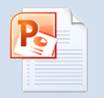 |
| Cartella | Se è presente un file d'immagine nella cartella, viene usata la miniatura dell'immagine.  Diversamente, non verrà recuperata alcuna miniatura. |
Nessuna immagine in miniatura viene recuperata. | La miniatura è l'icona della cartella.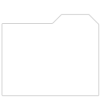 |
| Gruppo di file | Se è presente un file d'immagine nella cartella, viene usata la miniatura dell'immagine. Diversamente, non verrà recuperata alcuna miniatura. |
Se è presente un file con copertina tra i file del gruppo, la miniatura è la copertina.  Diversamente, non verrà recuperata alcuna miniatura. |
Se è presente un file con copertina tra i file del gruppo, la miniatura è la copertina e usa le proporzioni originali del file.  Diversamente, la miniatura è un'icona che rappresenta un gruppo di file. 
|
Argomenti correlati
Commenti e suggerimenti
Presto disponibile: Nel corso del 2024 verranno gradualmente disattivati i problemi di GitHub come meccanismo di feedback per il contenuto e ciò verrà sostituito con un nuovo sistema di feedback. Per altre informazioni, vedere https://aka.ms/ContentUserFeedback.
Invia e visualizza il feedback per